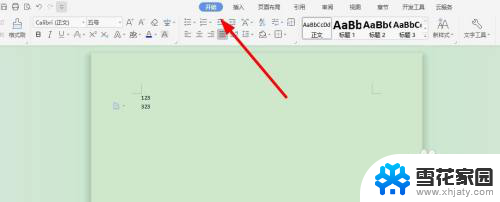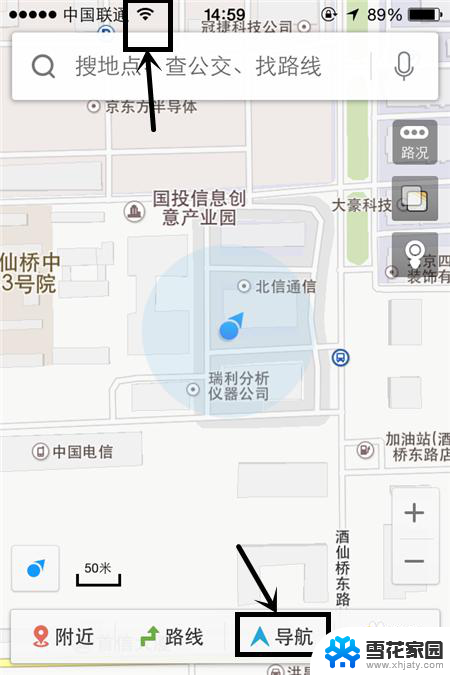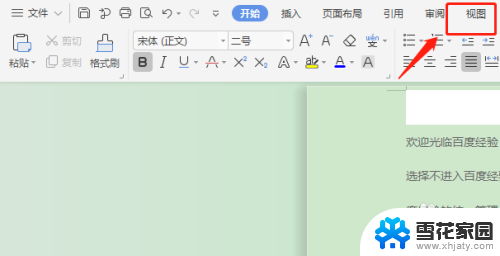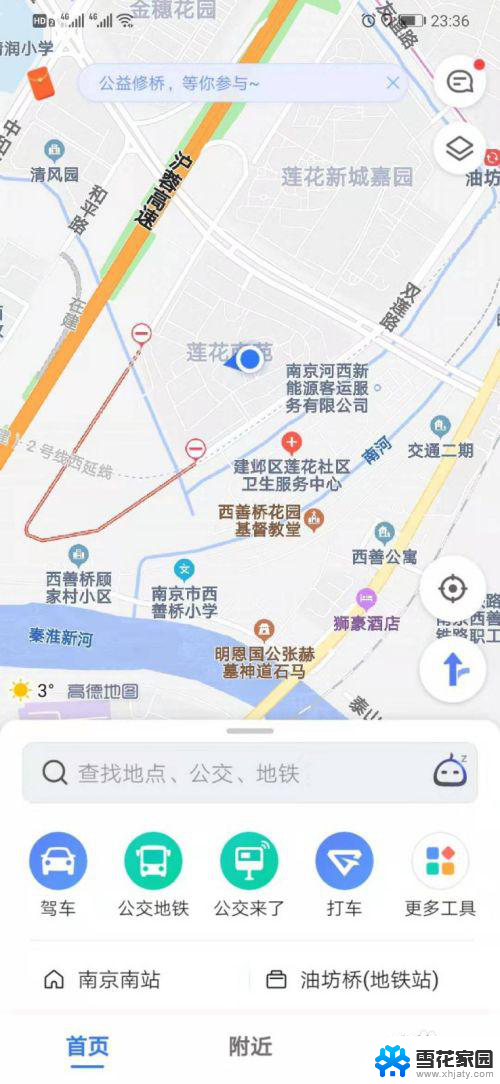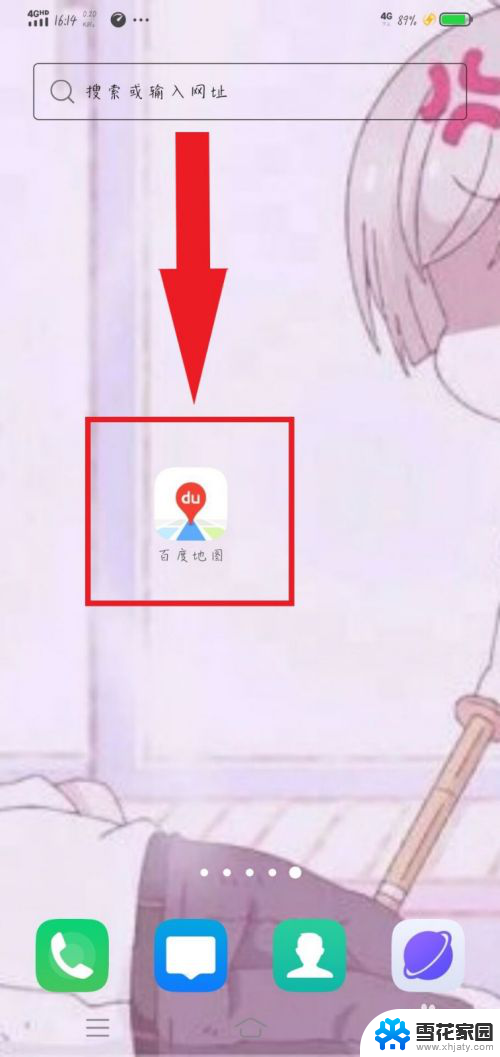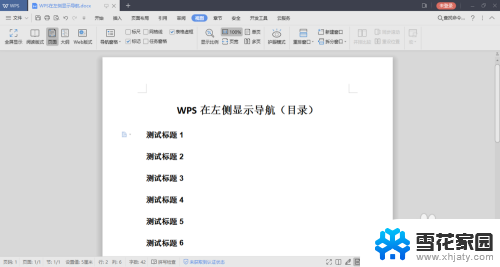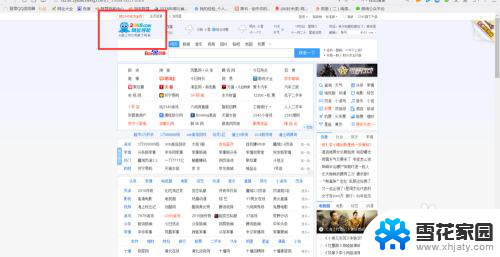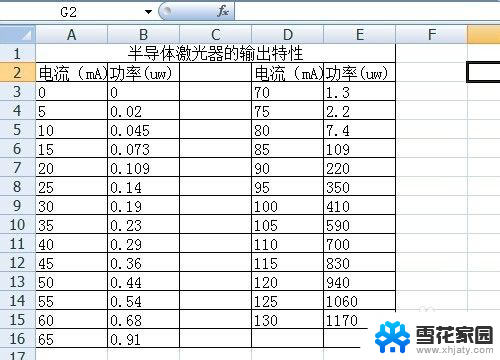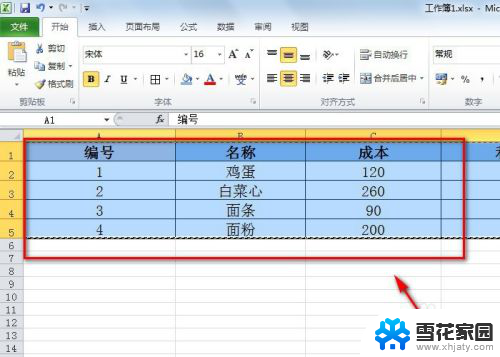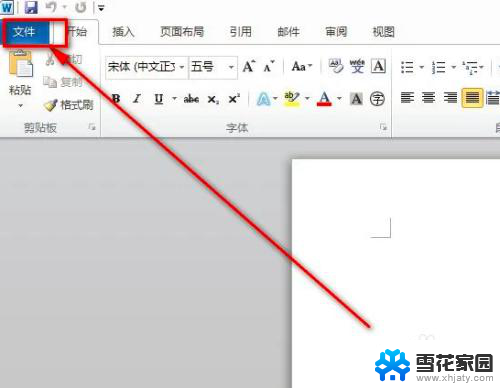word打开导航 Word如何使用导航窗格
更新时间:2024-05-05 17:08:30作者:jiang
在使用Word进行文档编辑时,导航窗格是一个非常方便的工具,通过导航窗格,我们可以轻松地浏览文档的不同部分,并快速定位到需要编辑的内容。要打开导航窗格,只需在Word工具栏中找到视图选项,然后点击导航按钮即可。一旦打开了导航窗格,我们可以通过左侧的列表快速浏览文档的标题、页眉、页脚等内容,大大提高了文档编辑的效率。通过合理利用导航窗格,我们可以更加方便地管理和编辑文档,提升工作效率。
步骤如下:
1.首先打开Word,出现空白的Word文档界面。
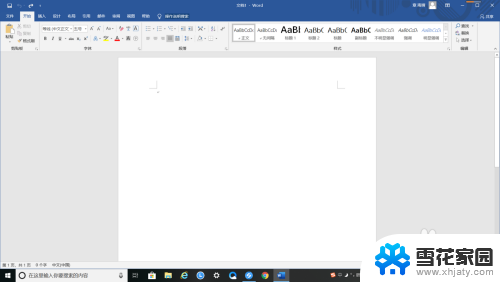
2.在上方的编辑栏里找到【视图】编辑栏。
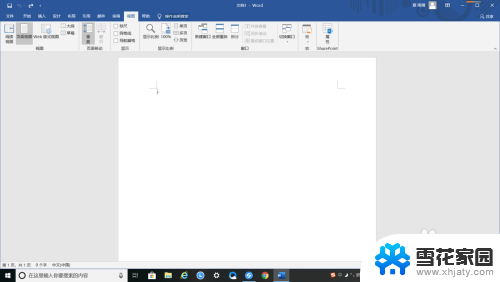
3.在【视图】编辑栏里找到“导航窗格”,如下图所示。
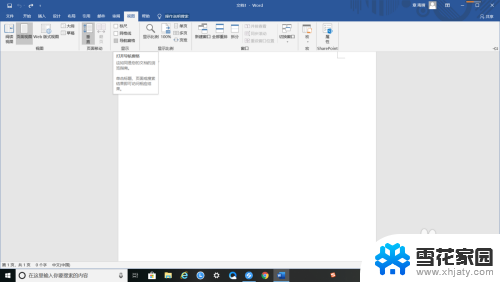
4.在【视图】编辑栏里的“导航窗格”前面的框里打勾。
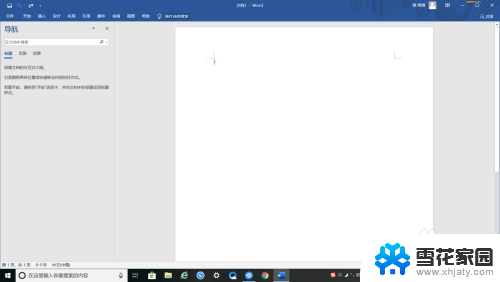
5.最后就可以看到Word文档里出现导航窗格了。
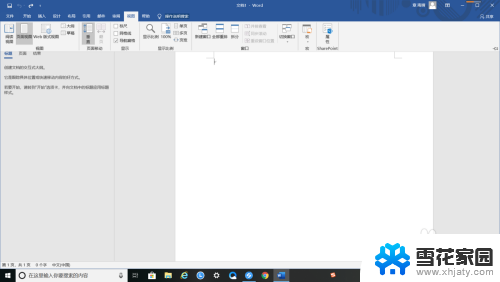
以上就是word打开导航的全部内容,如果有不清楚的用户可以参考以上的步骤进行操作,希望对大家有所帮助。